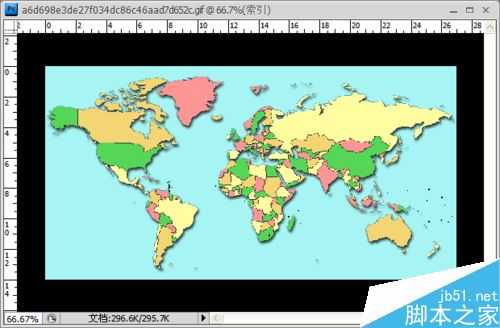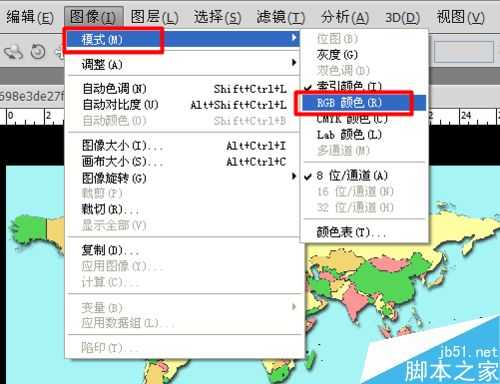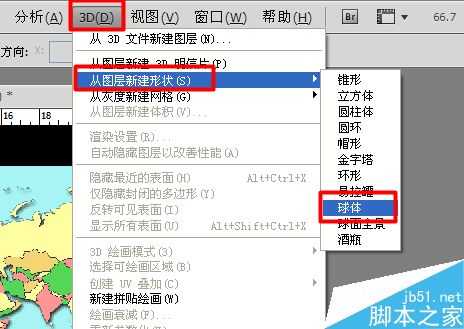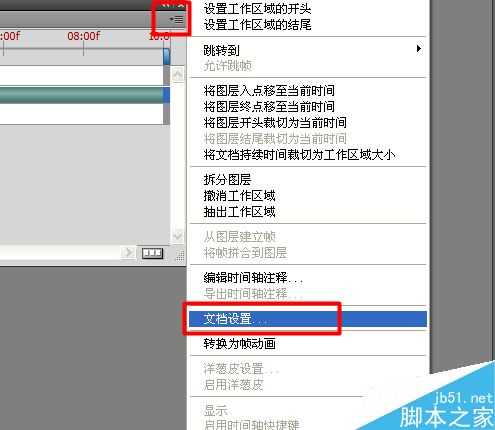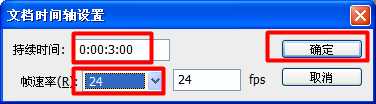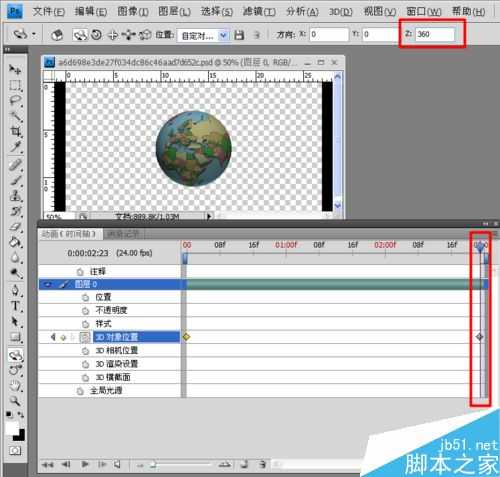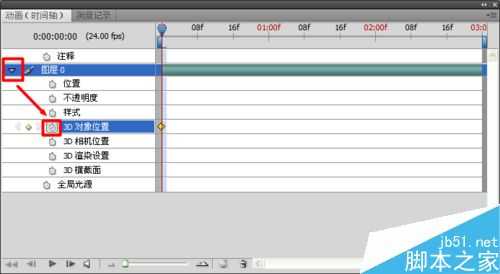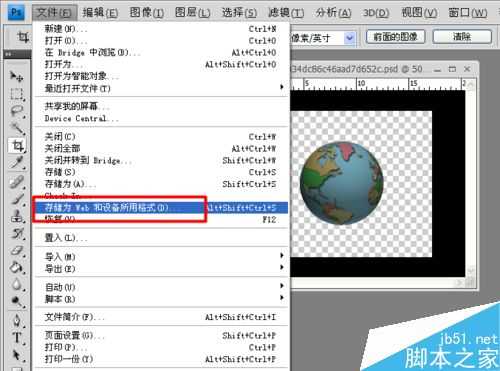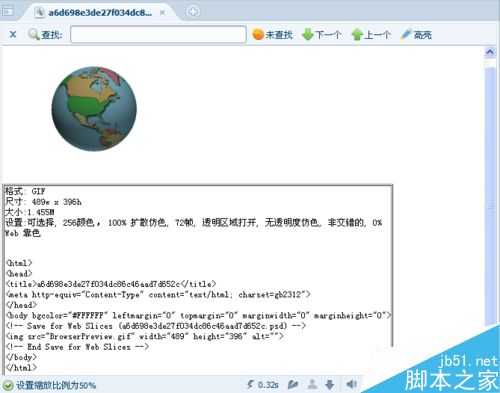对于3D动态图片的制作,我们完全可以借助PS来实现,自从PS CS3以后,就加入了对3D制图的支持,只需要简单几步,即可制作出满意的3D动态图片。今天小编就教大家利用PS制作3D图片的方法。
步骤
1、打开PS,然后利用PS打开一张图片,比如今天小编打算给大家制作一张旋转的地球仪,则选择一张世界地图打开。
2、接着点击“图像”→“模式”→“RGB模式”,将当前文档转换成RGB模式。同时双击“背景层”将其转换成“图层0”。
3、点击“3D”→“从图层新建形状”→“球体”项,将当前图层转换为球体,效果如图:
4、接着点击“窗口”→“动画”项来打开“动画面板”,点击“动画面板”右上角的“菜单”按钮,从弹出的扩展菜单中选择“文档属性”项,并在打开的“文档属性”窗口中将“持续时间”设置为3秒,将“帧频率”设置为“24”或合适的数值,最后点击“确定”按钮。
5、展开“图层0”,并点击“3D对象位置”前面的开关按钮,以创建一个关键帧。
6、接着将时间轴移动到最右侧,在“属性”窗口“方向”输入框中,将“Z”设置为“360”。
7、然后就可以点击“动画面板”下方的“测试”按钮来测试动画啦。
8、当然,我们还可以增加其它动态效果。当效果制作完成后,我们就可以调整图片的尺寸并将其输出啦。利用“裁剪”工具将图片区域重新进行裁剪。
9、然后点击“文件”→“存储为Web和设备所有格式”项。并在打开的窗口中,点击“预览”按钮就可以通过网页对效果进行预览操作。
10、预览效果满意后,在“存储”窗口中将“循环选项”设置为“永远”,并点击“存储”按钮将结果输出。
以上就是PS制作地球旋转的3D动态效果方法介绍,操作很简单的,大家学会了吗?希望这篇文章能对大家有所帮助!
地球,3D动态
免责声明:本站文章均来自网站采集或用户投稿,网站不提供任何软件下载或自行开发的软件! 如有用户或公司发现本站内容信息存在侵权行为,请邮件告知! 858582#qq.com
稳了!魔兽国服回归的3条重磅消息!官宣时间再确认!
昨天有一位朋友在大神群里分享,自己亚服账号被封号之后居然弹出了国服的封号信息对话框。
这里面让他访问的是一个国服的战网网址,com.cn和后面的zh都非常明白地表明这就是国服战网。
而他在复制这个网址并且进行登录之后,确实是网易的网址,也就是我们熟悉的停服之后国服发布的暴雪游戏产品运营到期开放退款的说明。这是一件比较奇怪的事情,因为以前都没有出现这样的情况,现在突然提示跳转到国服战网的网址,是不是说明了简体中文客户端已经开始进行更新了呢?